Apple TV+: com esborrar un programa de la llista següent

Desfer-se d'un programa que no aparegui a Up Next a Apple TV+ per mantenir en secret els teus programes preferits. Aquí teniu els passos.
No, no és una errada d'ortografia, és Dbit ! Dbit és una aplicació de gestió de contrasenyes que us permet compartir contrasenyes entre membres de l'equip. Aquestes contrasenyes són temporals i xifrades per garantir la màxima seguretat i mai es guarden en discs durs. En canvi, les contrasenyes generades a DBit s'emmagatzemen als seus servidors al núvol i s'esborren un cop caduca la contrasenya (que és en qüestió de minuts).
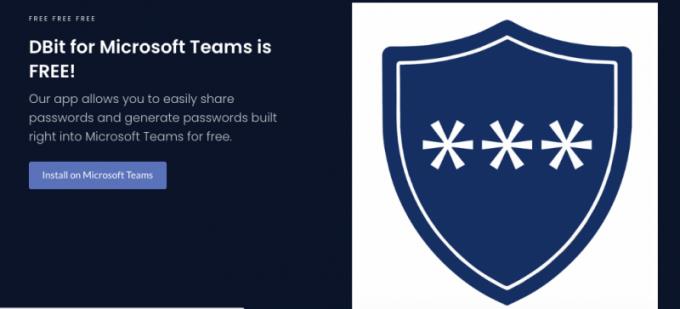
Per què compartir una contrasenya? Sembla curiós que sempre ens diguin que no compartim mai les nostres contrasenyes amb ningú, però aquí hi ha una aplicació feta per compartir contrasenyes. Bé, els membres de l'equip comparteixen contrasenyes per accedir als recursos de l'equip. Per exemple, si necessiteu accedir a un compte de correu electrònic administratiu o a una vista del tauler, l'administrador us pot enviar una contrasenya temporal per accedir-hi un sol cop a través de Dbit.
En lloc de deixar la informació d'inici de sessió en un escriptori perquè el món la vegi, Dbit és la solució digital i privada. Funciona bé per al teu equip, ja sigui de cinc o quinze, i no hi ha gaire per fer-lo funcionar!
Afortunadament, aquesta eina es pot integrar amb Microsoft Teams i tampoc no hi ha una corba d'aprenentatge significativa.
Per utilitzar i integrar Dbit, necessitareu un compte de Microsoft 360/Teams de l'escola o del treball.
Des del vostre tauler de control de Microsoft Teams, aneu a Aplicacions.
Cerqueu i seleccioneu Dbit.
A l'aplicació, feu clic a Afegeix.
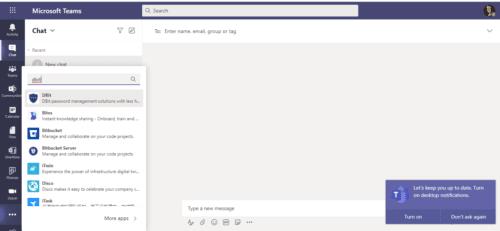
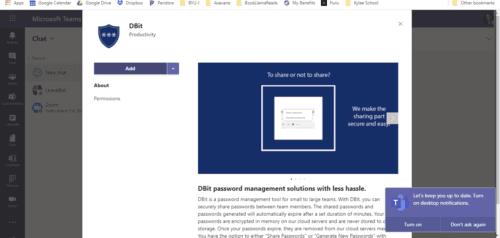
Això és tot el que has de fer!
Ara que heu afegit Dbit al vostre compte de Teams, aprenem a treure'n profit.
Al tauler de control de Microsoft Teams, navegueu a Teams a la barra d'eines de l'esquerra.
Seleccioneu Dbit.
Hi ha dues opcions que s'ofereixen al xat: Compartir una contrasenya i Generar contrasenya.
Per enviar una contrasenya a algú, independentment de si és nova o no, etiqueta la persona amb el símbol @.
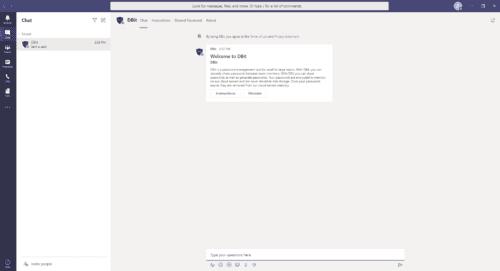
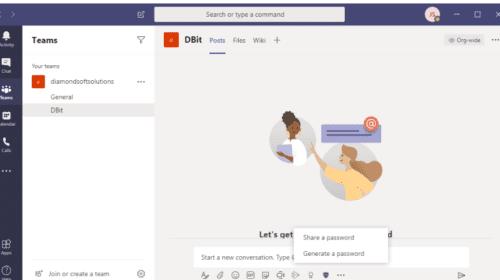
Seleccioneu Comparteix una contrasenya.
Ompliràs un formulari. Introduïu la pròpia contrasenya, per a què serveix la contrasenya i el temps en què caducarà.
Feu clic a Envia.
El formulari s'incrustarà en un missatge i s'enviarà al destinatari que escolliu. Tot el que han de fer és recuperar la contrasenya per veure-la.
Podeu forçar la caducitat de la contrasenya abans de l'hora predeterminada seleccionant Força caducitat.
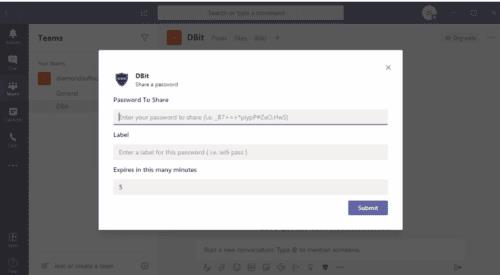
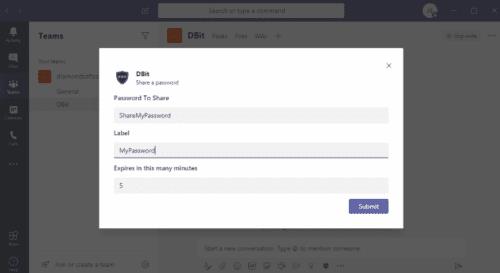
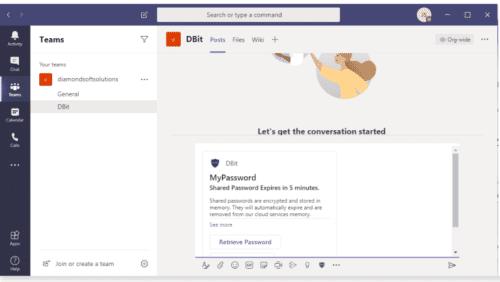
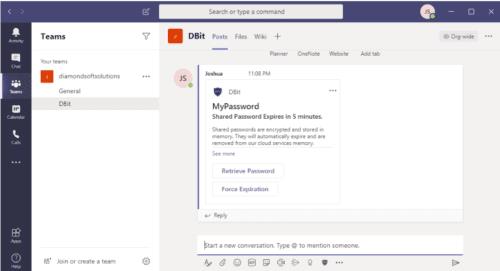
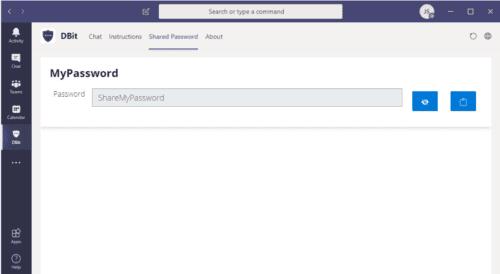
Generar contrasenya segueix majoritàriament els mateixos passos que Compartir una contrasenya. L'única diferència és que esteu creant una contrasenya nova en lloc de compartir-ne una existent.
Seleccioneu Genera contrasenya.
Un formulari us demanarà que ompliu el recompte de caràcters del que serà una contrasenya generada de manera única. Si voleu afegir caràcters especials (%, &, *, etc.) a la contrasenya, assegureu-vos que la casella de selecció estigui seleccionada.
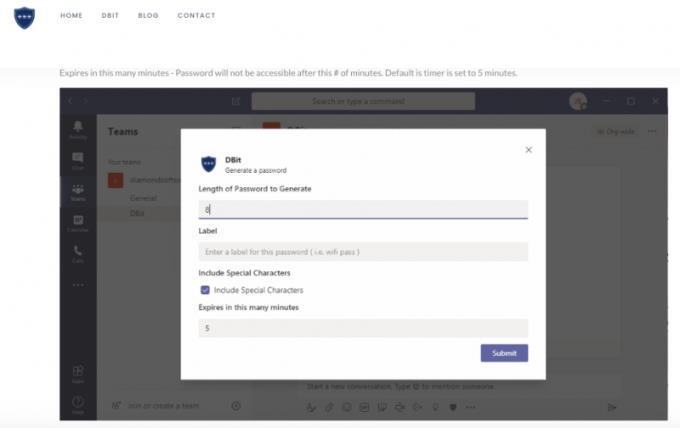
Afegiu una etiqueta a la contrasenya per indicar per a què s'utilitza.
Seleccioneu el temps de caducitat.
Feu clic a Envia.
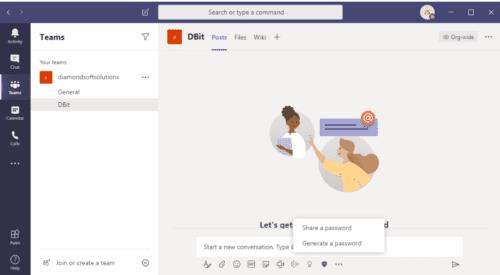
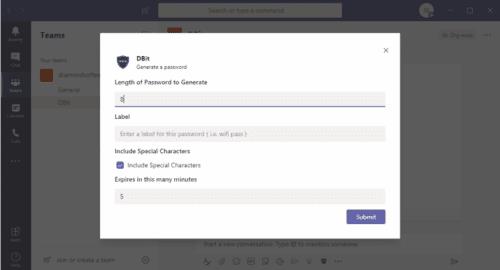
Podeu veure les contrasenyes que heu compartit amb els membres de l'equip. Recordeu, però, que probablement aquestes contrasenyes hagin caducat.
Per veure les contrasenyes que heu compartit amb els membres de l'equip, aneu a l'opció Dbit a l'esquerra de la barra d'eines de Microsoft Teams. Això és diferent de la primera vista de Dbit que es troba a Teams. En aquesta vista, veureu quatre opcions diferents a la part superior: Xat, Instruccions, Contrasenya compartida i Quant a.
Aneu a la pestanya Contrasenya compartida.
Feu clic a la icona de l'ull per mostrar la contrasenya.
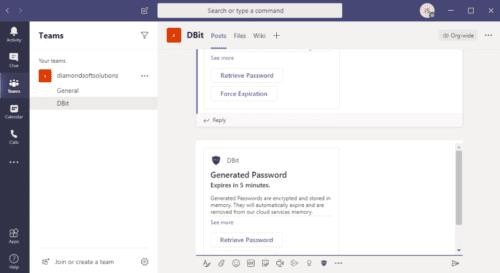
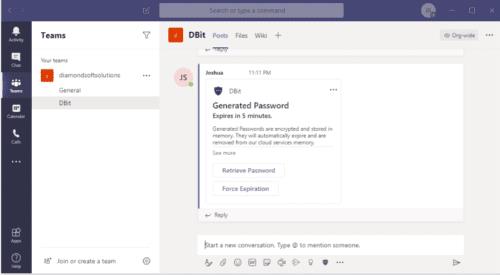
Siguem sincers, la pirateria es produeix tot el temps i no sempre és l'error de l'usuari el que el provoca. Algunes persones només saben com entrar als servidors. És per això que Dbit s'assegura que les seves mesures de xifratge siguin les millors. Quan les contrasenyes s'emmagatzemen al seu núvol, es xifren amb seguretat AES-256 i, quan s'envien als membres del vostre equip, a través d'HTTPS.
La seguretat AES és un mètode de xifratge essencial per a la ciberseguretat del govern i es va crear per al govern dels EUA. La informació de màxim secret s'ha de xifrar amb AES-192 o AES-256. És una bona manera d'anar en termes d'encriptació de dades. És lliure, flexible i se sap que resisteix bé els atacs.
Podeu reconèixer fàcilment HTTPS, ja que s'utilitza a Internet. És un mètode de protocol de comunicació principal utilitzat per enviar dades de manera segura. Ah, però no és així com comencem els nostres URL? Tipus de. HTTP és com es comunica un navegador web amb els llocs web. HTTPS és la versió segura d'això. HTTPS utilitza SSL per mantenir la transmissió de dades privada. Això vol dir que la teva empresa no serà vista pel món.
Si necessiteu una manera senzilla i segura de compartir contrasenyes, especialment si esteu des de casa, considereu aquesta solució senzilla per a la gestió de contrasenyes. No és difícil d'aprendre i és molt segur.
Desfer-se d'un programa que no aparegui a Up Next a Apple TV+ per mantenir en secret els teus programes preferits. Aquí teniu els passos.
Descobreix com de fàcil és canviar la foto de perfil del teu compte de Disney+ a l'ordinador i al dispositiu Android.
Esteu buscant alternatives a Microsoft Teams per a comunicacions sense esforç? Trobeu les millors alternatives a Microsoft Teams per a vosaltres el 2023.
Aquesta publicació us mostra com retallar vídeos amb eines integrades a Microsoft Windows 11.
Si escolteu molt la paraula de moda Clipchamp i pregunteu què és Clipchamp, la vostra cerca acaba aquí. Aquesta és la millor guia per dominar Clipchamp.
Amb l'enregistrador de so gratuït podeu crear enregistraments sense instal·lar un programari de tercers al vostre ordinador amb Windows 11.
Si voleu crear vídeos impressionants i atractius per a qualsevol propòsit, utilitzeu el millor programari d'edició de vídeo gratuït per a Windows 11.
Consulteu els consells que podeu utilitzar per mantenir les vostres tasques organitzades amb Microsoft To-Do. Aquí teniu els consells fàcils de fer, fins i tot si sou un principiant.
Resoldre el S'ha produït un error en obrir aquest document. Accés denegat. missatge d'error quan s'intenta obrir un fitxer PDF des d'un client de correu electrònic.
Esteu buscant un equivalent d'iMovie per a Windows 11/10? Descobriu les alternatives de Windows a iMovie que podeu provar per editar vídeos.







